为你解答电脑电源线怎么接
- 分类:教程 回答于: 2019年01月05日 11:04:01
现如今是越来越盛行于自己组装电脑了,而相信对于第一次动手组装电脑的朋友来说,一定都会对电脑电源的接线感到困惑,那么电脑电源线怎么接?别着急,小编这就给大家演示一下电脑电源线怎么连接的操作方法。
随着科学技术的发展 ,现在电脑已经成了人们在生活中不可或缺的电子工具之一,而组装电脑是其中热的品种之一,提到自己组装电脑就不得说说电源线的安装了,很多朋友一提起装电源线就觉得头大,那么电源线怎么接呢?小编今天就跟大家唠唠接电脑电源线的方法。
1,将电源装入机箱中

电脑电脑图解1
2,在电源线中,找到供主板电源的24针线。
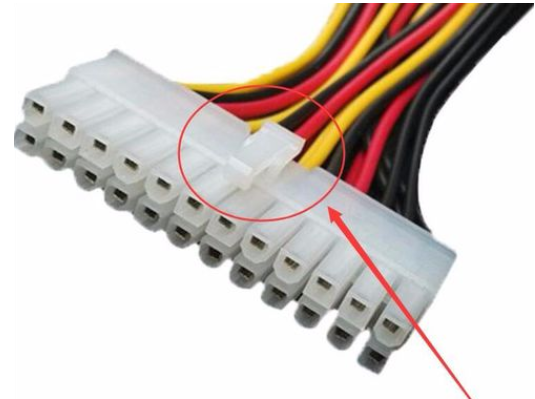
电源线电脑图解2
3,主板中,找到24针电源接口,将电源线插入主板中,注意电源线的卡口位置。

电源线如何连接电脑图解3
4,电源线中,找到供主板电源的4口线。
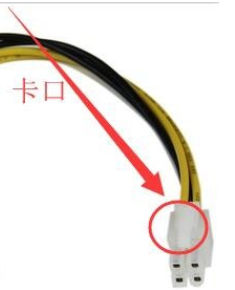
电源线电脑图解4
5,在主板上,找到供CPU电源的接口,将电源线连接到主板。

电脑电脑图解5
6,找到硬盘电源线,它接有4条电线,形状是扁的。

电源线电脑图解6
7,将硬盘线接入硬盘的电源接口处,注意电源线的方向。

电源线电脑图解7
8,最后,将另外一条SATA电源线,接入光驱的电源接口处。

电脑电源线接法电脑图解8
以上就是接电脑电源线的技巧。
 有用
26
有用
26


 小白系统
小白系统


 1000
1000 1000
1000 1000
1000 1000
1000 1000
1000 1000
1000 1000
1000 1000
1000 1000
1000 1000
1000猜您喜欢
- 东芝笔记本怎么用u盘重装系统呢?..2016/11/09
- 小白怎么买电脑笔记本2022/11/04
- 重装系统步骤2022/08/04
- 大白菜系统工具进行重装的操作..2022/12/16
- 怎样升级电脑windows系统教程图解..2021/02/22
- win732位旗舰版系统安装方法..2017/02/11
相关推荐
- 电脑开不了机怎么办怎么重装重装..2022/10/23
- 小编教你如何让系统在线一键重装..2017/08/06
- 魔法猪系统重装大师的使用教程..2022/06/14
- 服务器安装linux系统安装教程..2022/04/30
- 用uefi方式引导安装windows 10的方法..2022/03/14
- 索尼重装系统win7教程2017/01/20

















